はじめに
今回は、セルのコメント(メモ)を削除する方法について解説します。
削除には2通りの方法があり、それぞれのメリットやデメリットについても掲載しています。
ぜひ最後までお付き合いください!
この記事を読むメリット
- セルのコメント(メモ)を削除する方法が分かります。
- 一部コメント(メモ)のみ削除する方法についても解説します。
- コピペで使える実践的なサンプルコードを掲載しています。
前提
コメントの定義
本記事で紹介するコメントについて、
Microsoft 365では「メモ」、それ以外では「コメント」と呼ばれるものを指します。
具体的には以下です。
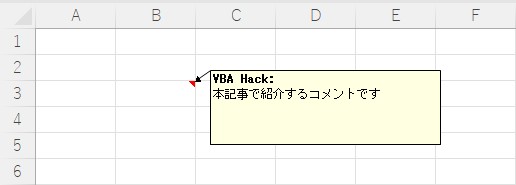
基本情報
ClearCommentsメソッド
セルのコメントを削除するには、RangeオブジェクトのClearCommentメソッドを使用します。
構文
Range(“A1”).ClearComments
Deleteメソッド
CommentオブジェクトのDeleteメソッドを使用しても、コメントの削除は可能です。使用します。
構文
Range(“A1”).Comment.Delete
上記の例では、A1セルにコメントが挿入されていない場合はエラーとなります。
前述する、ClearCommentsメソッドはコメントが挿入されていない場合でもエラーにはなりません。
 りゅう
りゅう基本的にはClearCommentsメソッドで良いと思いますが、
Deleteメソッドは、以下のサンプルコードのように、コメントを1件ずつ判定して削除する場合に適しています。
サンプルコード – 条件に合致するコメントのみ削除する
サンプルコード
セルのコメントを削除する
サンプルコード
Public Sub deleteComment()
' A1セルのコメントを削除する
Worksheets("Sheet1").Range("A1").ClearComments
' B1 ~ B3セルのコメントを削除する
Worksheets("Sheet1").Range("B1:B3").ClearComments
End Sub条件に合致するコメントのみ削除する
サンプルコード
Public Sub deleteComment()
Dim comment As comment ' Commentオブジェクト
' シート内のコメントをループ
For Each comment In Worksheets("Sheet1").Comments
If (comment.Text Like "*VBA*") Then
' コメントに "VBA" が入力されている場合のみ削除する
comment.Delete
End If
Next comment
End Subシート内の全コメントを削除する
サンプルコード
Public Sub deleteCommentForSheet()
' シート内の全コメントを削除する
Worksheets("Sheet1").Cells.ClearComments
End Sub最後に
今回は、セルのコメントを削除する方法について解説しました。
本記事が皆さんのお力になれば幸いです!










コメント